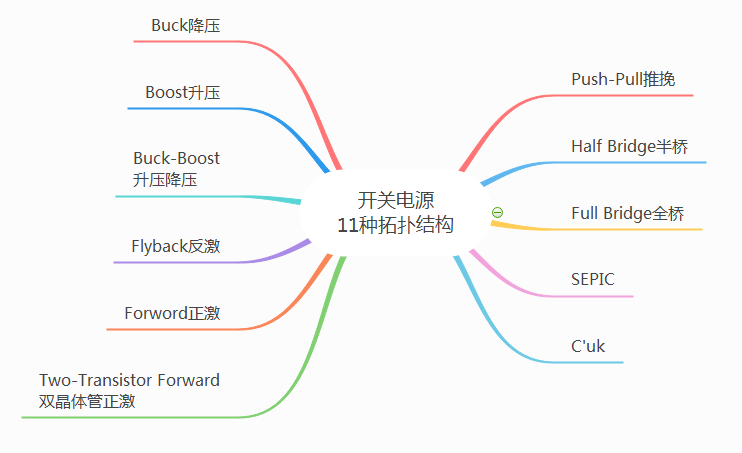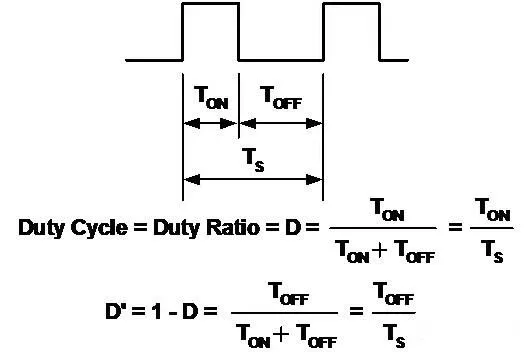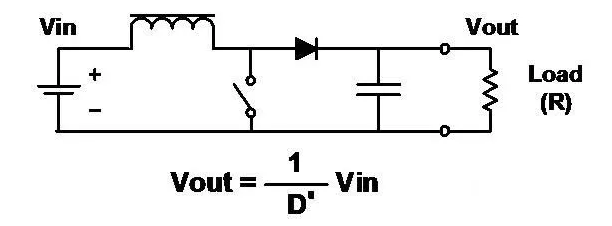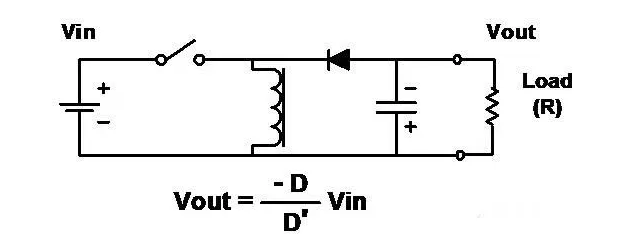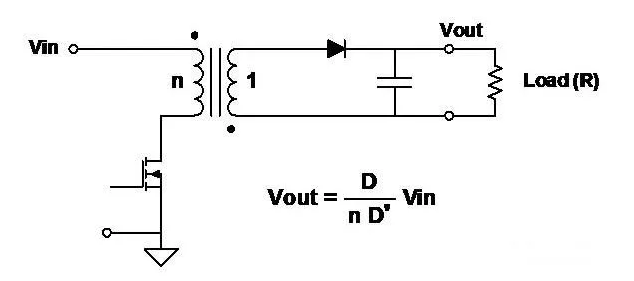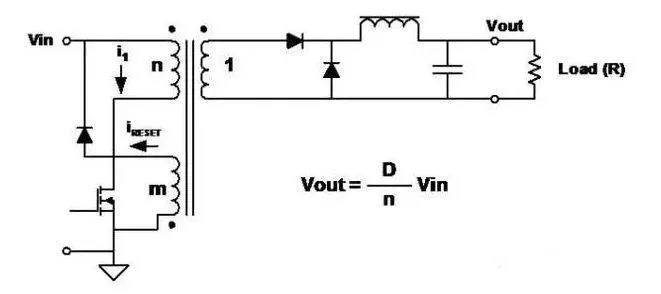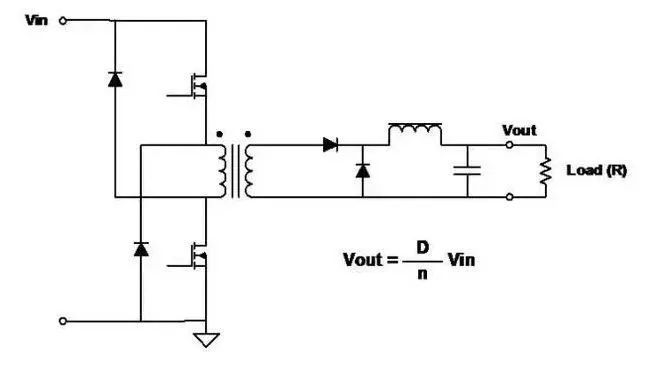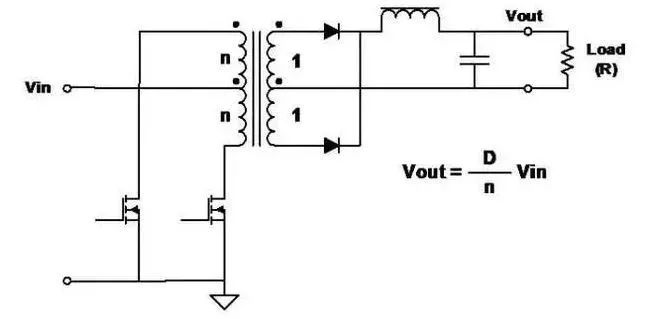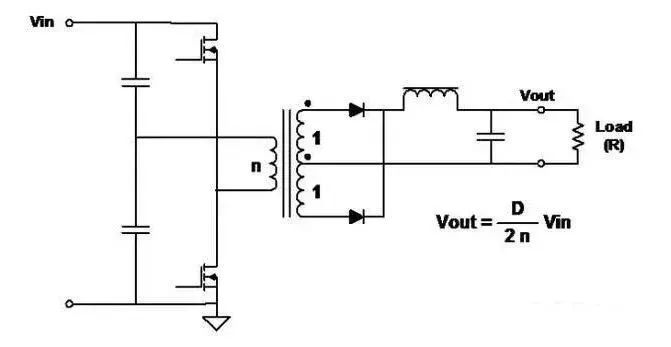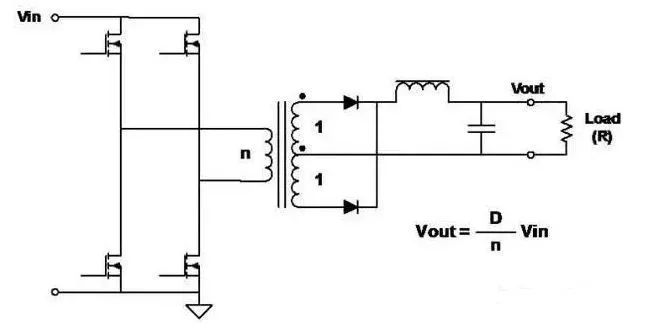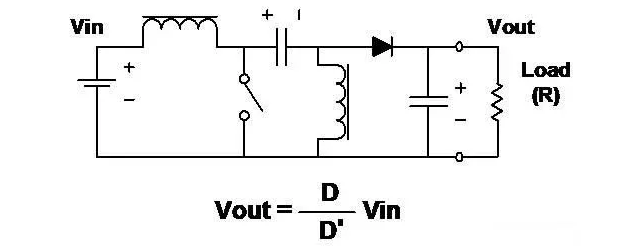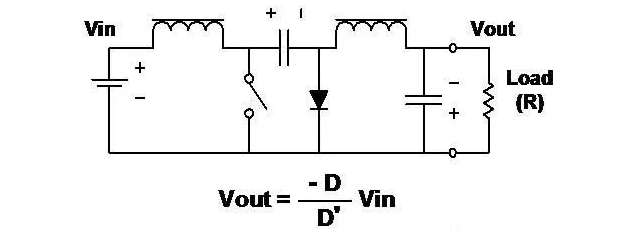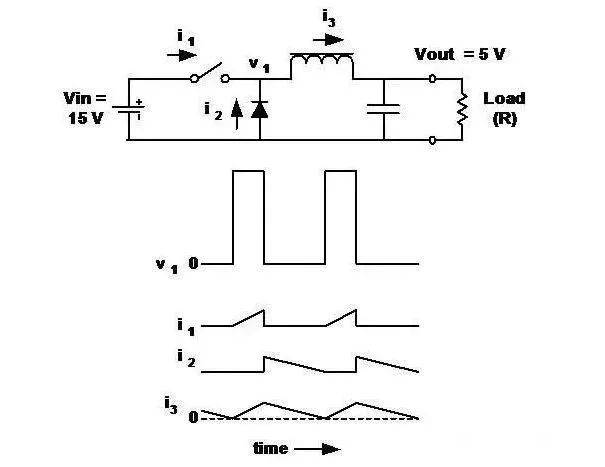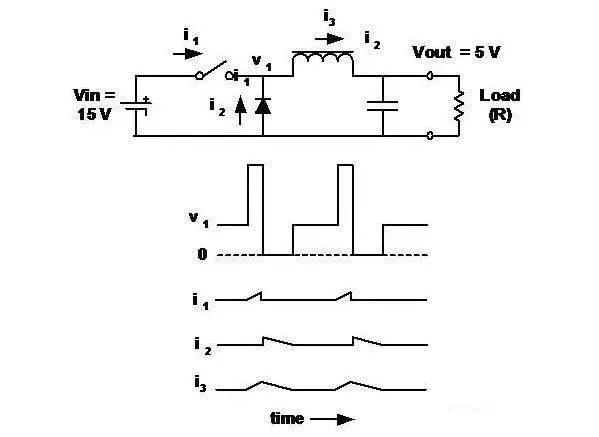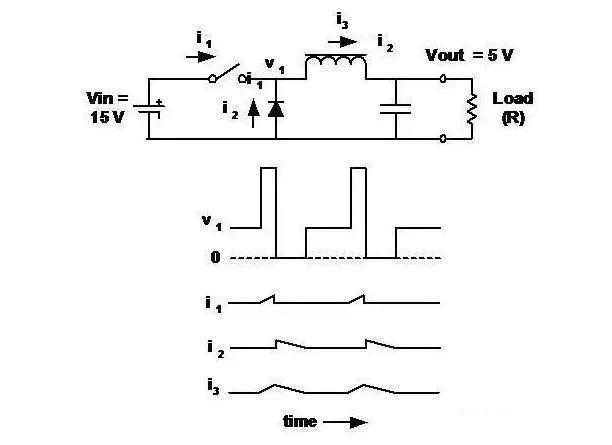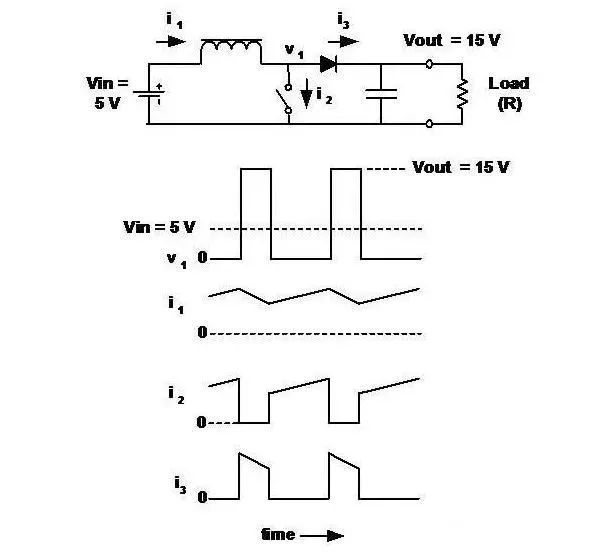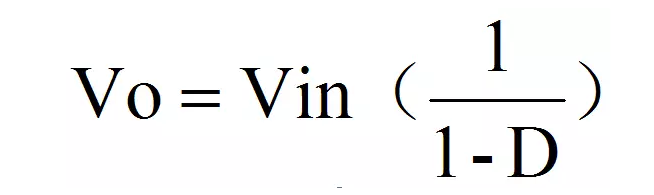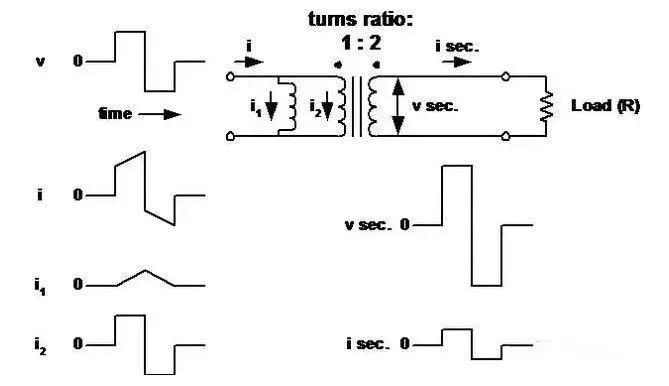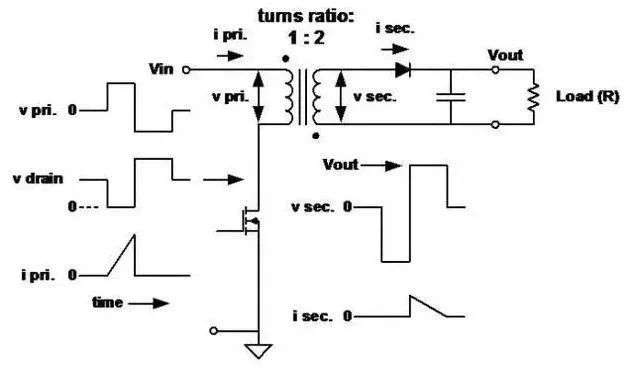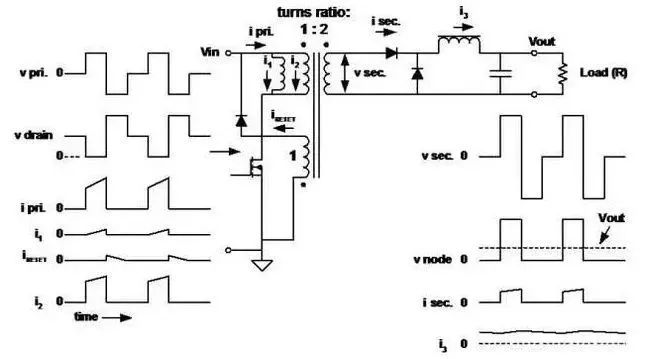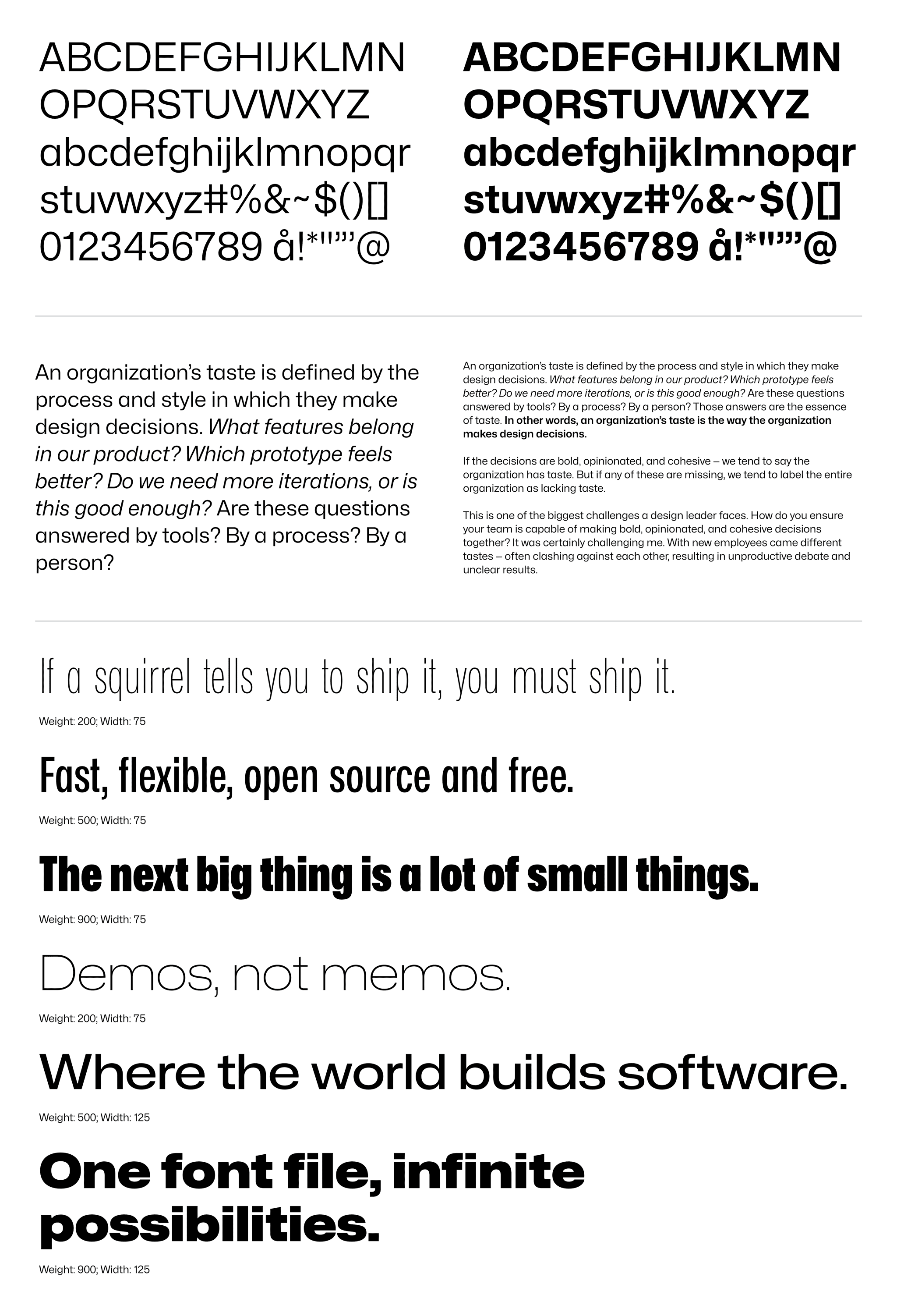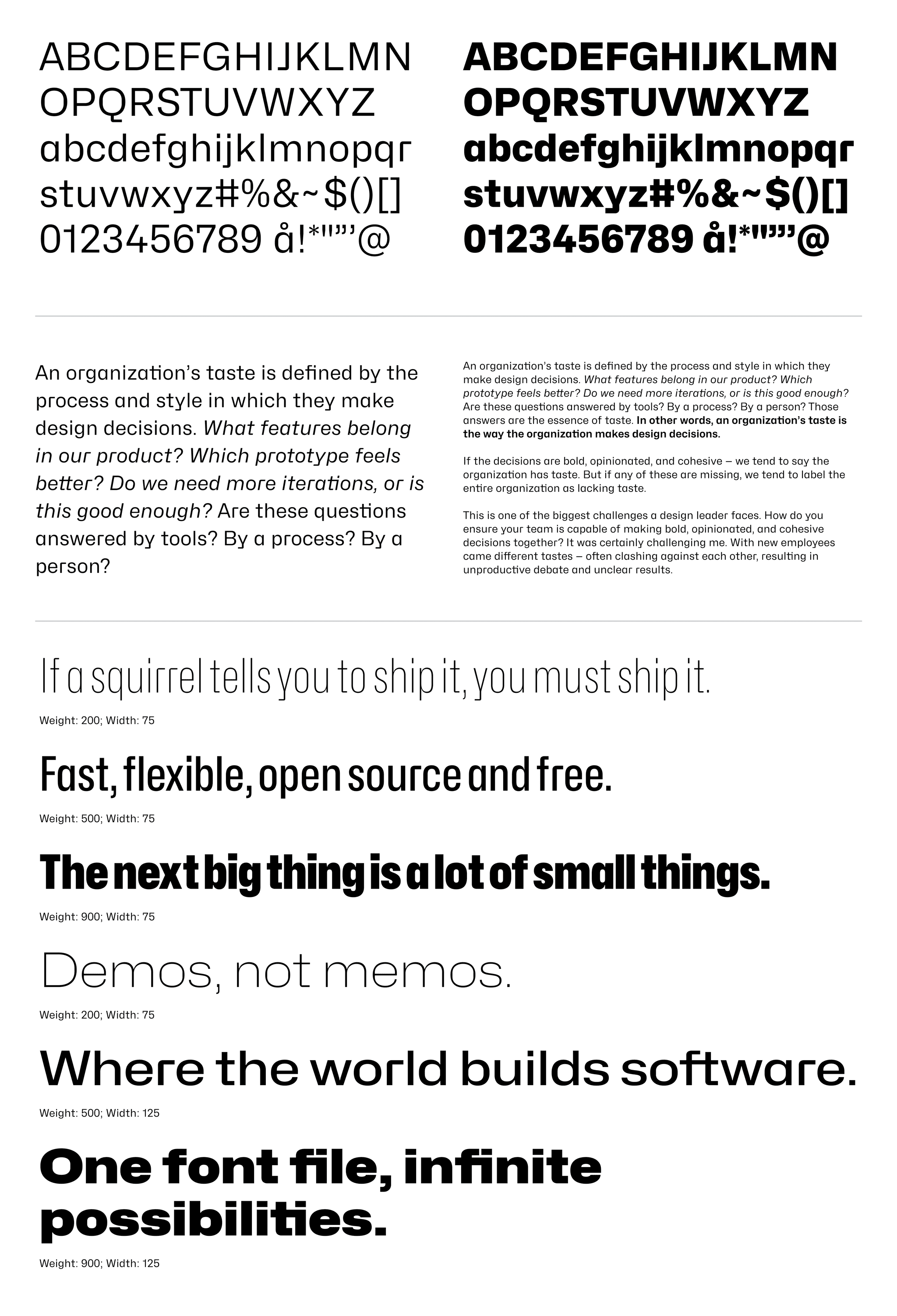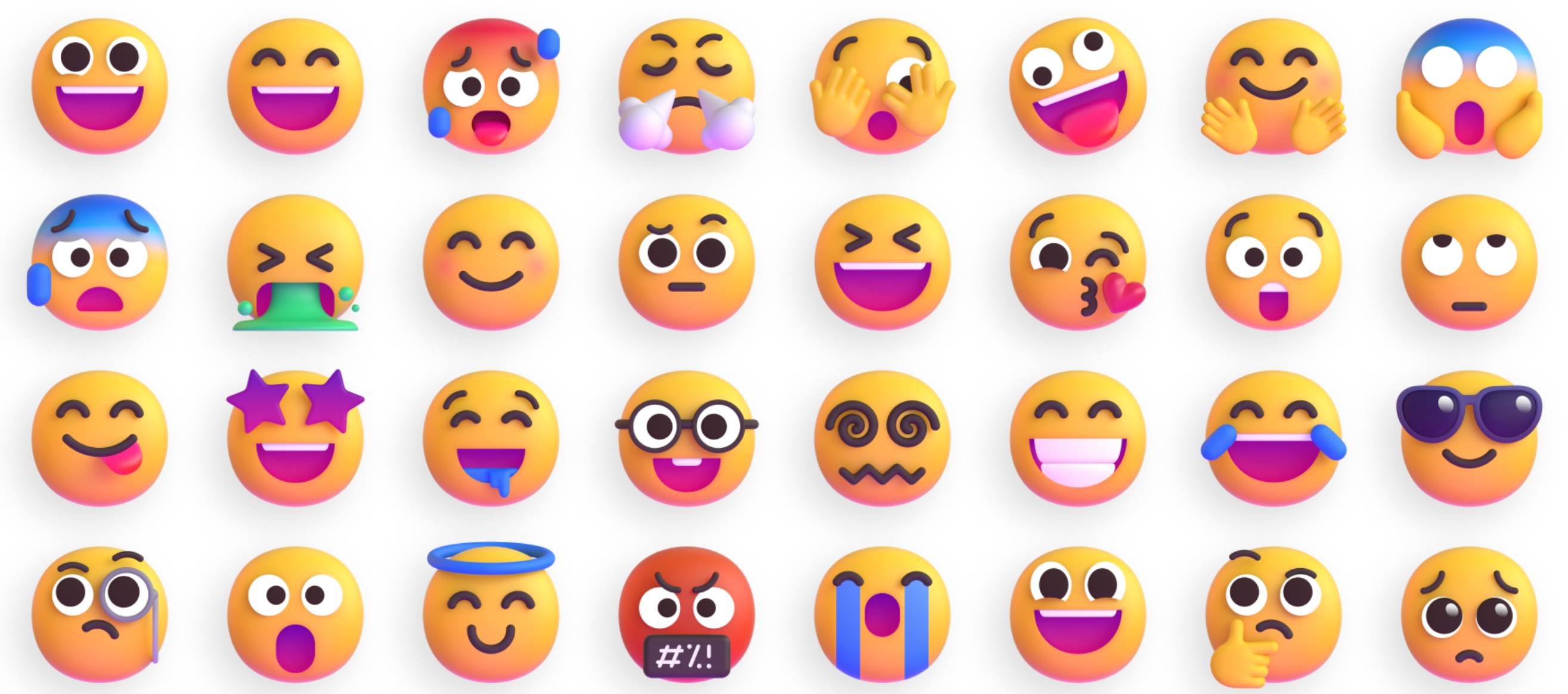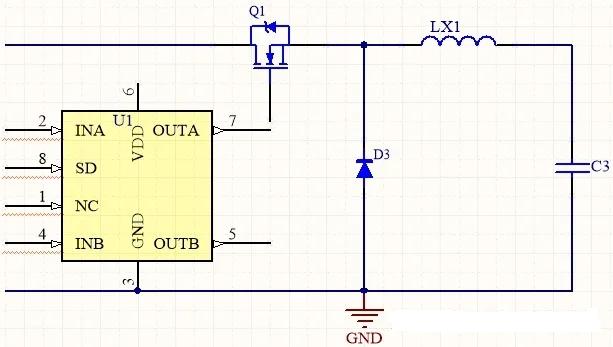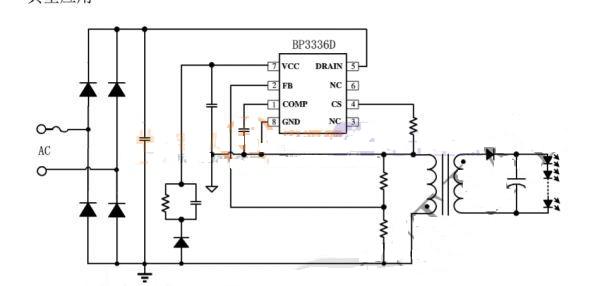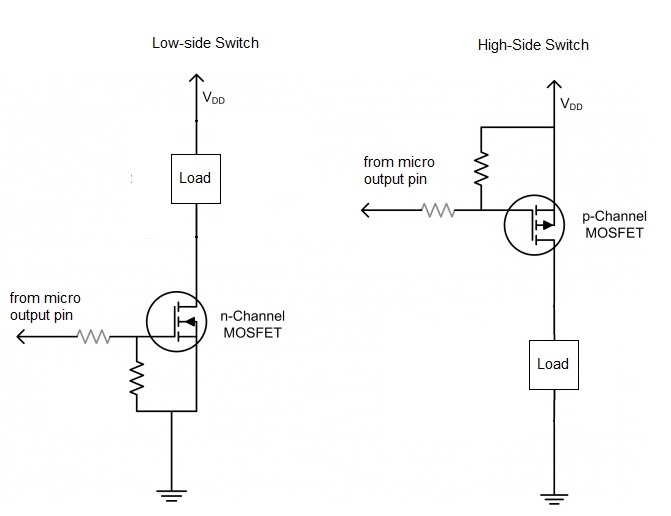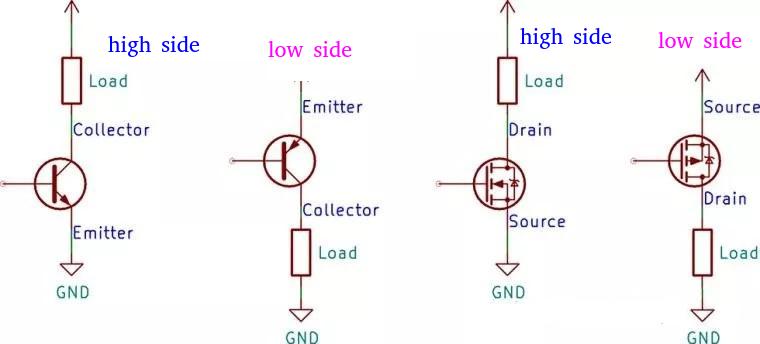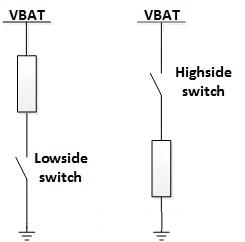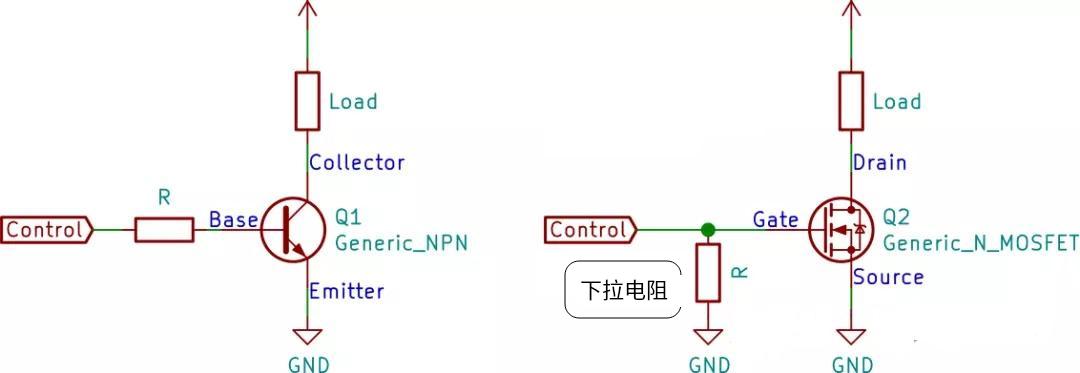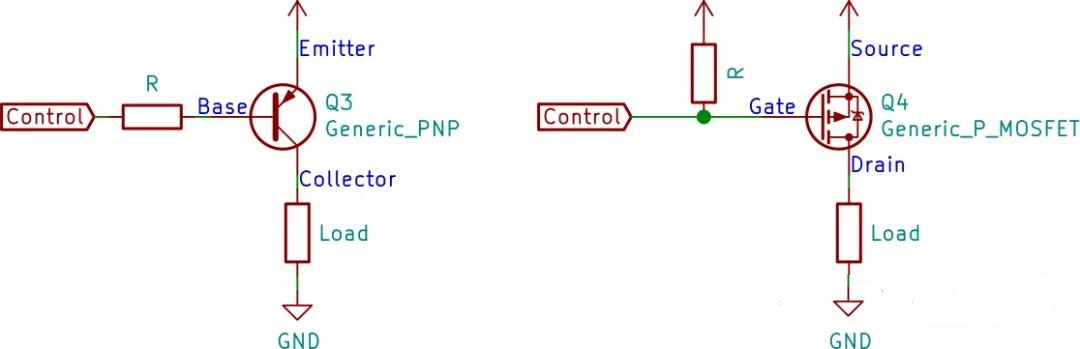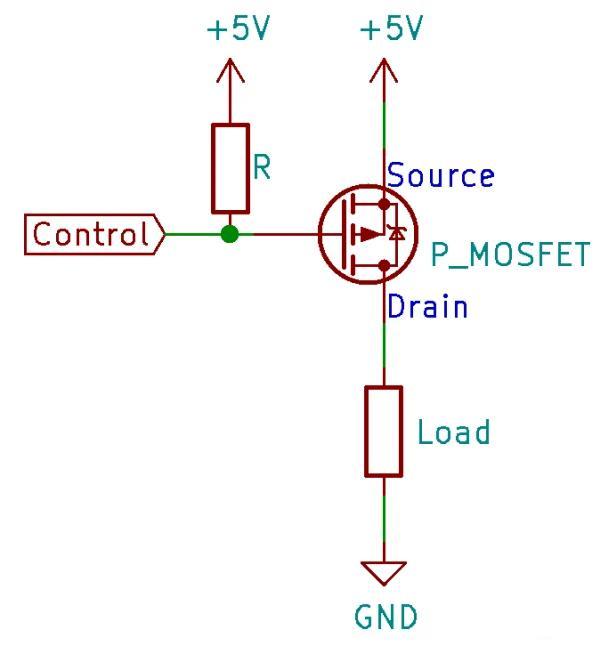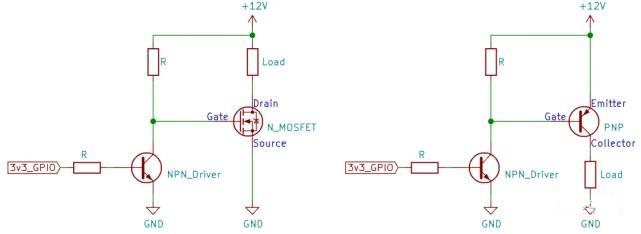IIC协议的由来
IIC协议最早是在1982年由飞利浦公司设计开发的,它是一种两线制(SDL + SCL)的串行通行方式,它也是主从机之间通信的方式,在今天也是被广泛的应用在很多的产品设备上。
使用IIC协议进行数据通信的设备,它既可以作为主机又可以作为从机(支持多主多从),并且它是一种半双工的通信方式。
另外,IIC协议还是带有总线仲裁功能的一种通信协议!
IIC 协议的一些参数
IIC 作为一种通信的协议,它是包含了几个相关的特征参数的,如下所示:
| 述语 | 说明 |
|---|---|
| 发送器 | 发送数据到总经的设备 |
| 接收器 | 从总线接收数据的设备 |
| 主机 | 初始化数据传输,产生时钟信号与结速数据传输的设备 |
| 从机 | 由主机寻址的设备 |
| 多主 | 不破坏数据与信息的情况下,多主机同时控制总线 |
| 同步 | 同步两个以上设备的时钟信号 |
| 仲裁 | 如果两个以上的主机同时想要控制总线,只能有一个主机被 允许。并且这个主机的信息不能被破坏 |
# IIC 协议的通信速率
IIC可以支持的通信速率范围较大,可以很好的满足多种设备对于不同的通信速度的要求,常见的IIC支持的速率有以下几个:
1)普通模式(100kHz即100kbps)
2)快速模式(Fm)(400kHz)
3)快速模式+(Fs+)(1MHz)
4)高速模式(Hs)(3.4MHz)
5)超高速模式(UFm)(5MHz)
当然,以上标明的速率一般指的是硬件IIC的速率,对于通过软件模拟实现的IIC,它的速率是受到所使用的CPU的处理速度和性能影响的,不可以一概而论!